匿名および非匿名参加者のエンゲージメントプロジェクトの実行
匿名および非匿名参加者のエンゲージメントプロジェクトの実行について
エンゲージメント結果の一部を匿名化する必要がある場合がありますが、結果のその他の部分は匿名化されません。たとえば、会社に部分的に組合化された労働力があり、組合がエンゲージメント結果を匿名にする必要があるとします。組合労働者の匿名性を維持しながら、組織全体として結果を報告できるようにしたいと考えています。これを行うには、ハイブリッドエンゲージメントプロジェクトを使用できます。ハイブリッドエンゲージメントプロジェクトでは、一部の参加者が回答者を特定する個別のリンクを受信し、ほかの参加者は一般的な匿名リンクを受信します。階層の特定の部分に匿名の回答を配置し、残りの会社のエンゲージメントデータで匿名データを分析することができます。
階層の生成
階層にはレベルベース階層を使用することをお奨めしますが、ビジネスニーズを満たすために必要な階層タイプを使用できます。匿名の回答者はアンケートに回答すると、組織の階層の質問に回答し、階層内の正しい場所に回答を配置します。この質問の設定の詳細については、以下のセクションを参照してください。
回答率の設定
回答セットには匿名の回答が含まれるため、回答率を正確に計算するために期待している回答数をクアルトリクスに伝える必要があります。
エンゲージメントアンケートの作成
ほとんどの場合、エンゲージメントアンケートの内容は変更されません。エンゲージメントに関する質問は、通常と同じにすることができます。質問を決定する際のサポートについては、このサポートページを参照してください。
このセクションでは、プログラムを正しく実行するためにプロジェクトに追加する必要がある特定の機能について説明します。
匿名の回答者への組織階層質問の表示
匿名リンクを介してアンケートに回答した回答者にのみアンケートの組織階層質問が表示されるように、アンケートを設定する必要があります。また、匿名の回答者が階層の最下位レベルのみを選択するようにする必要もあります。
- アンケートエディターで[ブロックを追加]をクリックして新しい質問ブロックを作成します。
![[ブロックを追加]をクリックし、新しい質問を追加してから組織の階層を追加する](https://www.qualtrics.com/m/assets/support/wp-content/uploads//2021/04/org-hierarchy-q-13.png) ヒント:ブロックに含まれる質問がわかるように、ブロックの名前を変更します。この設定では、ブロック[組織階層の質問ブロック]の名前を変更することをお勧めします。
ヒント:ブロックに含まれる質問がわかるように、ブロックの名前を変更します。この設定では、ブロック[組織階層の質問ブロック]の名前を変更することをお勧めします。 - [ 新しい質問を追加 ]をクリックします。
- Org Hierarchy を選択します。
- 組織の階層を選択し、組織の階層に関する質問の設定を終了します。質問テキストには、階層の最下位レベルを選択するようにユーザーに指示する手順を含めます。この質問タイプの詳細については、このサポートページを参照してください。
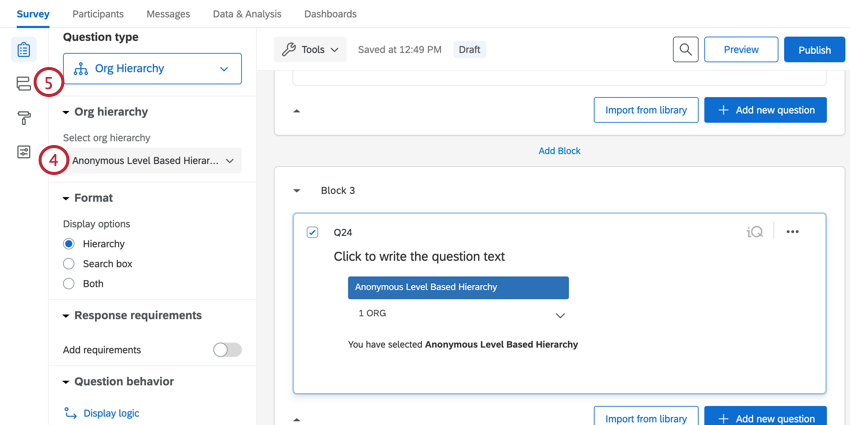
- [アンケート]フローに移動します。
- [こちらに新しい要素を追加]をクリックします。
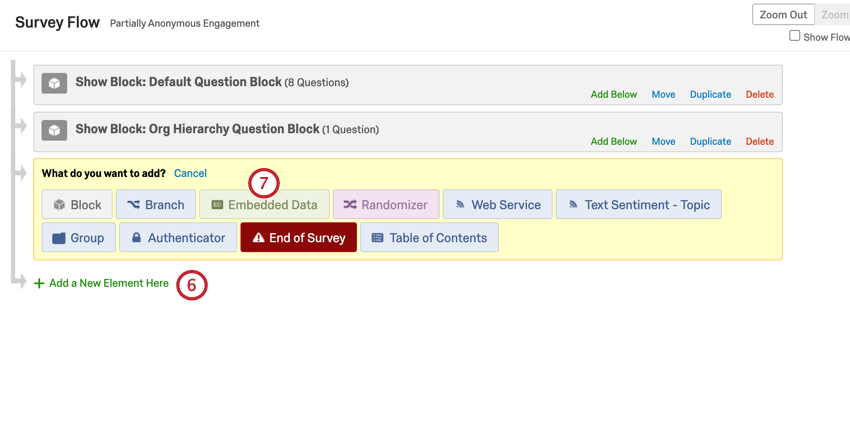
- [埋め込みデータ]を選択します。
- 埋め込みデータ要素をアンケートフローの上部に移動します。
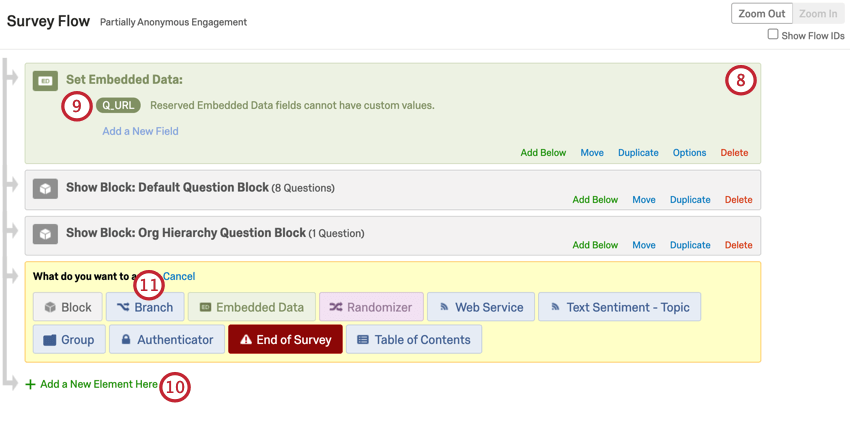
- 埋め込みデータフィールドとして Q_URL を入力します。
- [こちらに新しい要素を追加]をクリックします。
- [分岐]を選択します。
- [条件を追加]をクリックします。
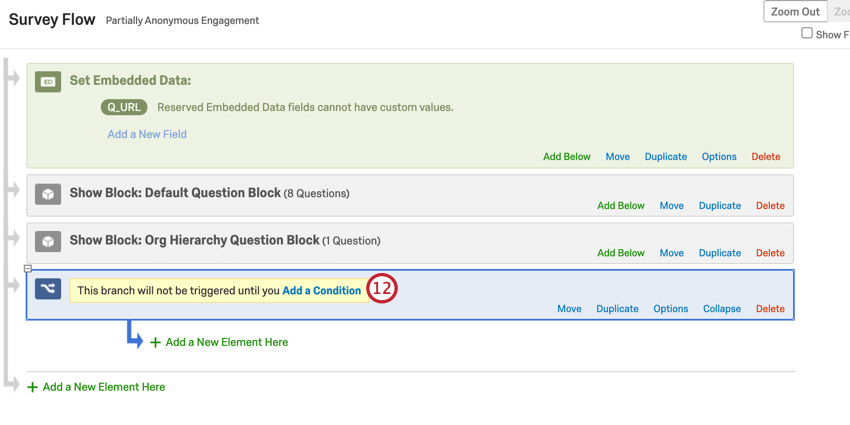
- 埋め込みデータ Q_URL に以下が含まれている場合に条件を作成 Q_EE_ANON
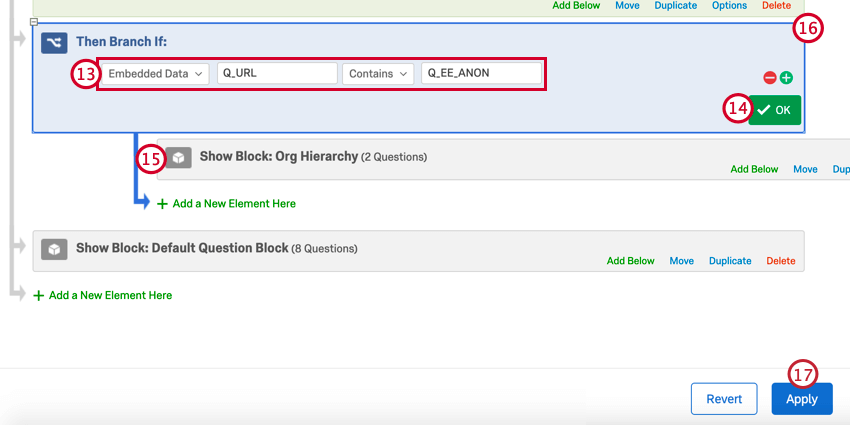
- [OK]をクリックします。
- 分岐の下にネストされるように、組織階層質問を含むブロックを移動します。
- 分岐を移動して、分岐が埋め込みデータ要素の後、他の質問ブロックの前になるようにします。
- [適用]をクリックします。
- アンケートエディターに戻り、組織の階層の質問を含むブロックで[新しい質問を追加]をクリックします。
![[新しい質問を追加]、[テキスト/グラフィック]の順にクリックします](https://www.qualtrics.com/m/assets/support/wp-content/uploads//2021/04/org-hierarchy-q-1819.png)
- [テキスト/グラフィック]質問を選択します。
- 参加者が階層で誤ったレベルを選択しているかどうかを確認するメッセージを入力します。このメッセージは、組織階層の質問に戻って新しい選択を行うよう求めるプロンプトを表示します。
![テキストの質問に方向を追加して[改ページを追加]をクリックする](https://www.qualtrics.com/m/assets/support/wp-content/uploads//2021/04/org-hierarchy-q-2021.png)
- 組織階層の質問とテキスト/グラフィック形式の質問の間のページ区切りを追加をクリックします。
- テキスト/グラフィック質問を選択します。
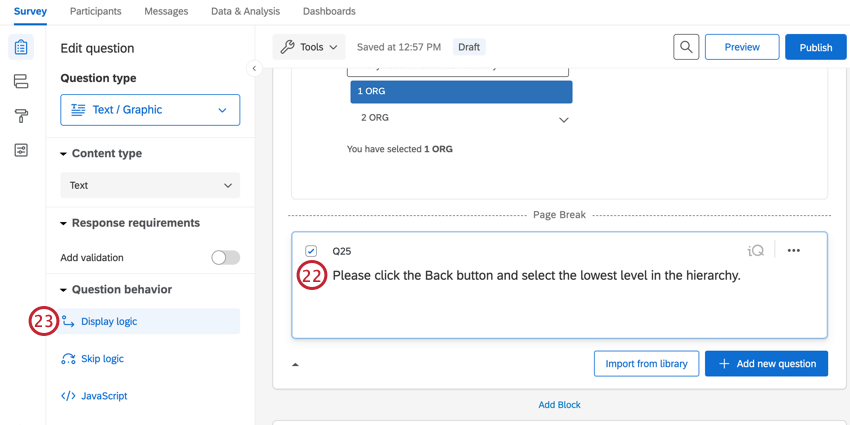
- 表示ロジックを選択します。
- [埋め込みデータ]を選択します。
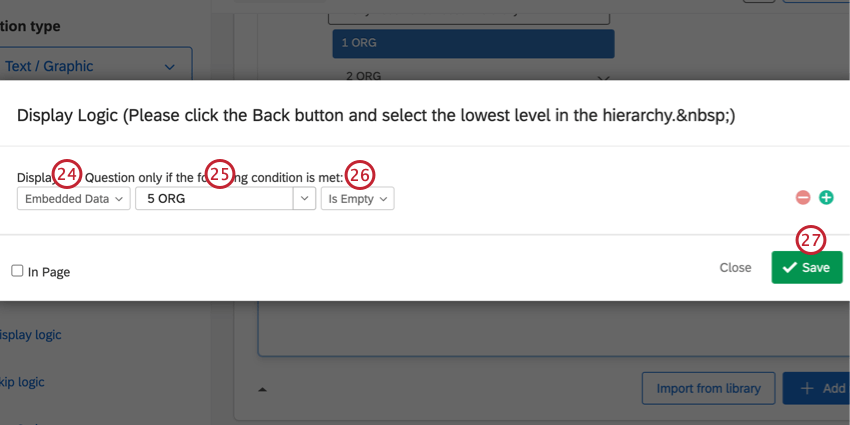
- 階層の最下位レベルの名称を入力します。これはレベル名と完全に一致する必要があります。このフィールドでは、大文字と小文字が区別されます。
- [空である]を選択します。
- [保存]をクリックします。
- [ 新しい質問を追加 ]をクリックします。
![[新しい質問を追加]をクリックしてから開催期間をクリックする](https://www.qualtrics.com/m/assets/support/wp-content/uploads//2021/04/org-hierarchy-q-2829.png)
- タイミングを選択します。
- 送信ボタン表示の遅延を有効化します。
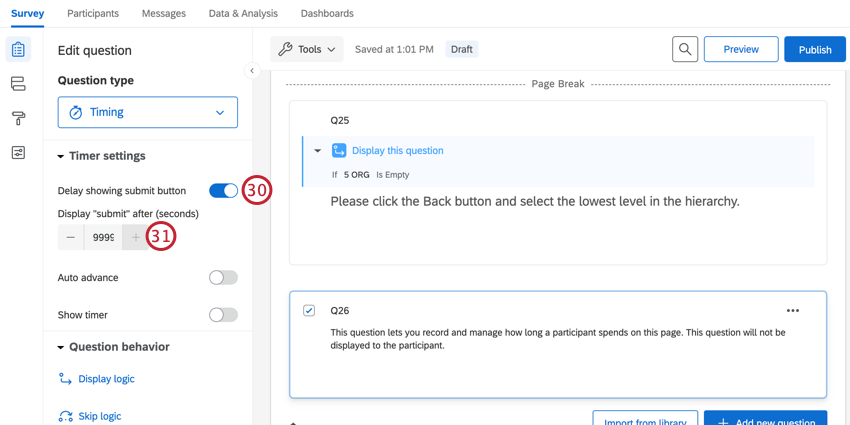
- (秒) 後の “送信” 表示ボックスに 9999 と入力します。
匿名の回答に関するデモグラフィックデータの収集
匿名の回答者にデモグラフィックに関する質問を行う場合は、新しいブロックを作成し、組織階層の質問ブロックにブロックをネストします。この方法では、匿名の回答者にのみデモグラフィックの質問が表示されます。匿名でない回答者の場合は、デモグラフィック情報を参加者のメタデータとしてアップロードする必要があります。
質問を作成したら、参加者の回答を取得して埋め込みデータとして保存するようにアンケートフローを設定する必要もあります。これにより、後で人口統計データをレポートできるようになります。
- 新しい質問ブロックにデモグラフィックの質問を作成します。ほとんどのデモグラフィックでは、単一回答の多肢選択式の質問を作成してデモグラフィックデータを収集します。これにより、回答者が選択する個別の回答セットがメタデータフィールド値に直接マッピングされます。
![[ブロックを追加]をクリックしてデモグラフィックの質問を作成し、アンケートフローに移動する](https://www.qualtrics.com/m/assets/support/wp-content/uploads//2021/04/anon-demographics-12.png)
- [アンケートフロー]に移動します。
- 匿名回答者の分岐に表示されるように、デモグラフィックブロックを移動します。
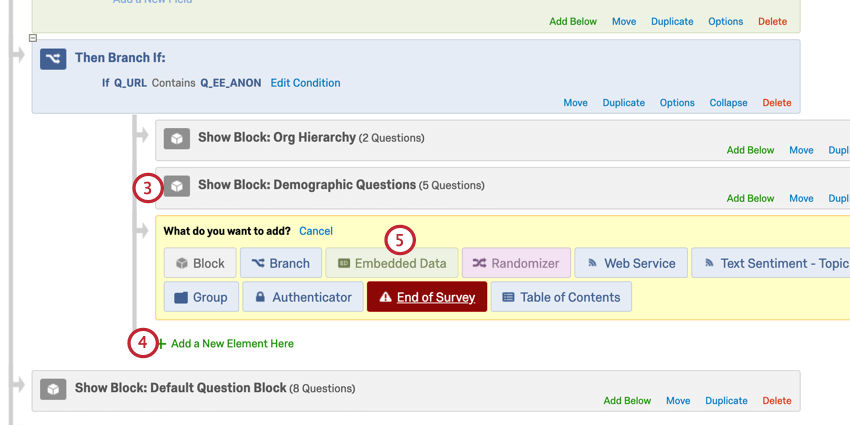
- デモグラフィックブロックの下にある[こちらに新しい要素を追加]をクリックします。
- [埋め込みデータ]を選択します。
- キャプチャするフィールドの名前を入力します。この名前は、対応するメタデータフィールド名と正確に一致する必要があります。これらのフィールドでは、大文字と小文字が区別されます。
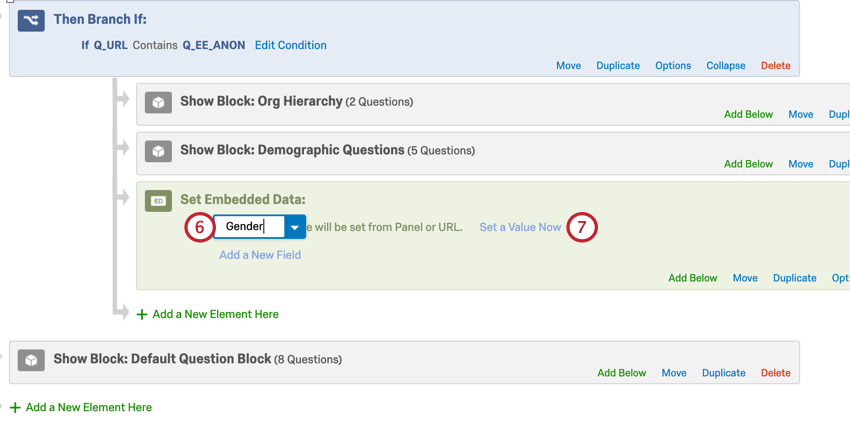 注意:参加者のデモグラフィックについて正しくレポートできるよう、フィールド名が一致していることが重要です。
注意:参加者のデモグラフィックについて正しくレポートできるよう、フィールド名が一致していることが重要です。 - [すぐに値を設定]をクリックします。
- 青い矢印をクリックし、デモグラフィックフィールドに対応する[アンケートの質問]を選択します。
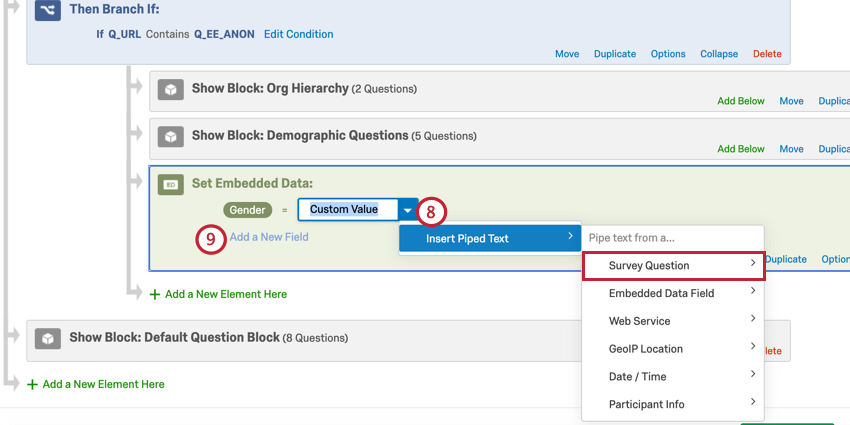
- 新規フィールドの追加をクリックし、取得する追加のメタデータフィールドに対してステップ 6 から 8 を繰り返します。
- 終了したら、[フローを保存]をクリックします。
![[フローを保存]ボタン](https://www.qualtrics.com/m/assets/support/wp-content/uploads//2020/11/halfanonex13.png)
アンケートの配信
匿名ではない回答者にアンケートを配信するには、このサポートページの指示に従って参加者の招待を送信してください。
匿名の回答者に配信するには、匿名リンクを有効にしてから回答者に送信する必要があります。匿名リンクオプションは、アンケートオプションのセキュリティセクションにあります。
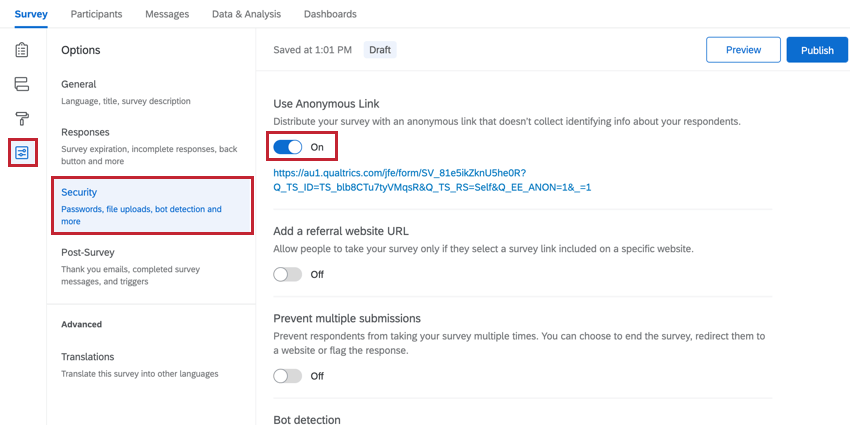
匿名リンクを取得したら、独自の配信システムを使用して回答者に配信する必要があります。これには、メール、チラシ/ポスター、テキストによる送信、または従業員とのコミュニケーション方法などが含まれます。
ダッシュボードの構築
この種類のプロジェクトに対するダッシュボードの構築は、ほかのエンゲージメントプログラムと同じです。ダッシュボードの構築の詳細については、以下のページを参照してください。
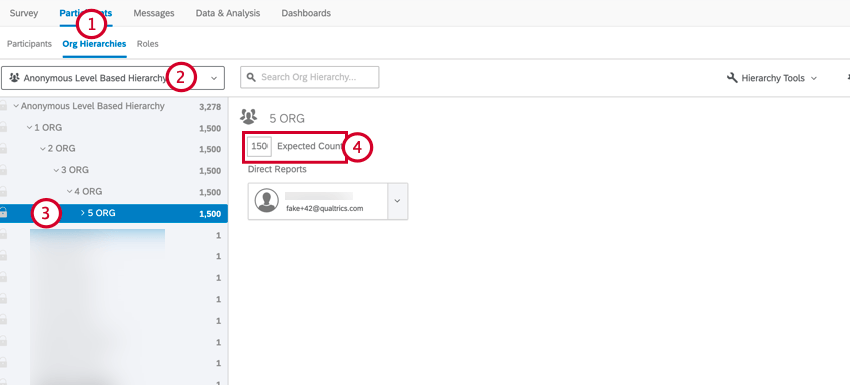
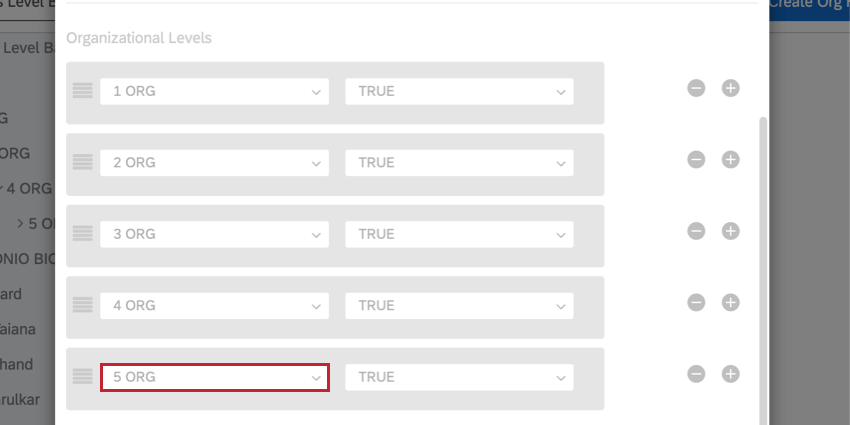
![[戻る]ボタンが有効になります](https://www.qualtrics.com/m/assets/support/wp-content/uploads//2021/04/anon-back-button.png)